テキストファイルの内容が安全であることを確認する必要がある場合は、Windows7およびWindows8.1で使用可能な暗号化オプションを使用してください。 暗号化により、暗号化キーがないとファイルにアクセスできなくなります。
ステップ1
ファイルエクスプローラーでテキストファイルを見つけます。 テキストファイルを直接暗号化するか、新しいフォルダに入れてからフォルダを暗号化することができます。 ファイルを右クリックして、 プロパティ をクリックします 高度 ボタン。 選択する コンテンツを暗号化してデータを保護する. 内容を圧縮してディスク容量を節約することもできることに注意してください。 クリック わかった.
今日のビデオ
![[コンテンツを暗号化してデータを保護する]チェックボックスをクリックします。](/f/dc0eeae2de9c58908494be87d5640758.png)
[コンテンツを暗号化してデータを保護する]チェックボックスをクリックします。
画像クレジット: スクリーンショットはMicrosoftの厚意により提供されました。
ステップ2
クリック ファイルのみを暗号化する テキストファイルを暗号化するオプション。 テキストファイルを別のフォルダに配置した場合にのみ、[ファイルとその親フォルダを暗号化する]を選択します。 親フォルダを暗号化すると、そのフォルダ内のすべてが暗号化されます。
![[ファイルとその親フォルダーを暗号化する]を選択します。](/f/5c8948a7289798e0966df8a5c2e79b1d.png)
[ファイルとその親フォルダーを暗号化する]を選択します。
画像クレジット: スクリーンショットはMicrosoftの厚意により提供されました。
ステップ3
を使用して暗号化をサポートする任意のドライブにファイルを移動します NTFSファイル形式. 暗号化されたファイル名は、ファイルエクスプローラーで緑色で表示されます。
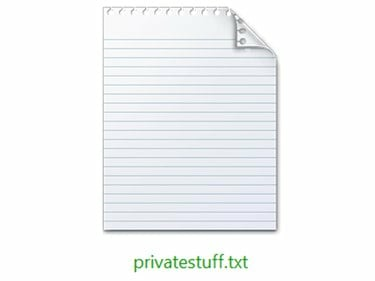
暗号化されたファイルは緑色のテキストで表示されます。
画像クレジット: スクリーンショットはMicrosoftの厚意により提供されました。
暗号化されたファイルをFAT32フォーマットのUSBドライブに入れたい場合は、次のことを行う必要があります。 ドライブをNTFSに再フォーマットします 初め。
警告
宛先ドライブが暗号化をサポートしていない場合、暗号化が失われることを警告するダイアログボックスが開く場合があります。 ファイルをFAT32ドライブに移動するとこの通知が表示されますが、ファイルをGoogleドライブなどのクラウドベースのドライブに移動すると通知は表示されません。
暗号化キーのバックアップ
暗号化されたファイルにはWindowsによって作成された暗号化キーが必要なため、コンピューターがクラッシュした場合、ファイルにアクセスできなくなる可能性があります。 暗号化されたファイルを作成したら、暗号化キーをバックアップドライブにバックアップします。
ステップ1
クリック 暗号化ファイルシステム 最初の暗号化ファイルを作成した直後にWindowsタスクバーに表示されるアイコン。 そこに表示されない場合は、 拡大 それを見つけるための矢印。
![[暗号化ファイルシステム]アイコンをクリックします。](/f/95d9d50810039adc1e2b2339ba3fefc1.png)
[暗号化ファイルシステム]アイコンをクリックします。
画像クレジット: スクリーンショットはMicrosoft提供。
または、Windows Searchに「暗号化」と入力して、 ファイルシステム証明書を管理します。
ステップ2
クリック 次 [暗号化ファイルシステム]ウィンドウが開いたとき。 クリック 次 また。
![[次へ]をクリックします。](/f/55aed84b2ee05802612794fca5ad51b8.png)
画像クレジット: スクリーンショットはMicrosoft提供。
ステップ3
バックアップ場所のドライブとフォルダを選択し、両方に安全なパスワードを入力します パスワード 田畑。 もう一度[次へ]をクリックします。
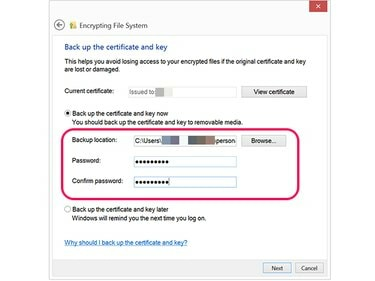
強力なパスワードを使用して、暗号化キーをバックアップします。
画像クレジット: スクリーンショットはMicrosoft提供。
ステップ4
クリック 暗号化されたファイルは後で更新します ファイルを暗号化するのが初めての場合。 過去に暗号化されたファイルがある場合は、 すべての論理ドライブ この1つのキーを使用するように、暗号化されたすべてのファイルを更新します。 クリック 次 もう一度バックアッププロセスを終了します。
![[暗号化されたファイルを後で更新します]を選択します。](/f/9c4dde236a57833bbd66331cdf00621f.png)
[暗号化されたファイルを後で更新します]を選択します。
画像クレジット: スクリーンショットはMicrosoft提供。
暗号化されたファイルの共有
で暗号化されたファイルにアクセスするには 2台の異なるコンピューター、 職場や自宅のコンピューターなどでは、暗号化キーを他のコンピューターにエクスポートする必要があります。
- Windows Searchに「certmgr.msc」と入力し、[ Certmgr.msc アイコン。
- を展開します 個人的 そのをクリックしてフォルダ 矢印 次に、作成したキーを選択します。
- クリック アクション メニュー、選択 すべてのタスク をクリックします 書き出す 証明書のエクスポートウィザードを起動します。
- 他のコンピューターでCertmgrを起動し、 個人的 フォルダを選択して選択します 輸入 [アクション]メニューの[すべてのタスク]オプションから。 証明書のインポートウィザードが開きます。
![[アクション]メニューをクリックし、[すべてのタスク]を選択して暗号化キーをエクスポートします。](/f/3b56f87f09b2849d61e6b4a9439e6e98.png)
[アクション]メニューをクリックし、[すべてのタスク]を選択して暗号化キーをエクスポートします。
画像クレジット: スクリーンショットはMicrosoft提供。
暗号化されたファイルをと共有するには 別の人、USBドライブなどを介して、他の人は最初にCertmgrを使用して自分の暗号化キーをエクスポートし、それをあなたに渡す必要があります。 次に、コンピューターのCertmgrを使用してそのキーをインポートする必要があります。 それで:
- 共有するファイルを右クリックして、 プロパティ.
- クリック 全般的 タブで、 高度 その後 詳細.
- クリック 追加、次に、[ユーザーの選択]ダイアログボックスで証明書をクリックします。 クリック わかった.




